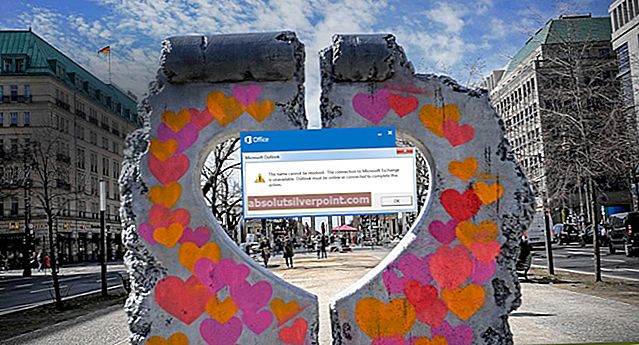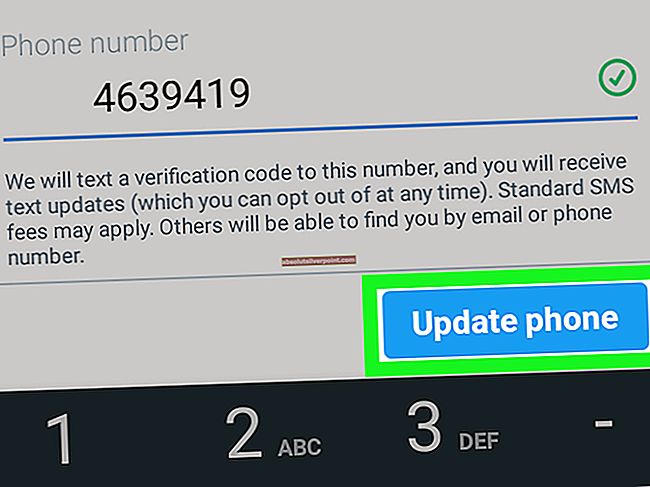Používateľom sa zobrazí chybové hlásenie „Vytvorenie zariadenia DirectX zlyhalo”Pri pokuse o spustenie hry Warframe na ich počítačoch. Toto je veľmi časté chybové hlásenie a súvisí väčšinou s komponentmi DirectX, ktoré nie sú vo vašom počítači správne nainštalované.

Warframe hostí herná platforma Steam. V niektorých prípadoch budete môcť hrať ďalšie hry prostredníctvom streamovacieho giganta, pričom jediný Warframe dáva chyby. Väčšina ľudí, ktorí sa stretnú s týmto chybovým hlásením, majú vo svojich počítačoch nainštalovanú vyhradenú grafiku.
Čo spôsobuje chybové hlásenie „Vytvorenie zariadenia DirectX zlyhalo“ na Warframe?
Toto chybové hlásenie sa väčšinou týka problémov s grafickou kartou alebo inštaláciou DirectX. Dôvody, prečo sa zobrazuje toto chybové hlásenie, sú okrem iného:
- Váš systém vyberá integrovaná grafika namiesto vyhradenej grafiky v počítači.
- Vaša grafika vodičov nie sú aktualizované na najnovšiu verziu alebo sú poškodené.
- DirectX nemusí byť vo vašom počítači správne nainštalovaný alebo v ňom chýbajú moduly.
Predtým, ako začnete postupovať podľa týchto riešení, uistite sa, že máte v počítači aktívne pripojenie na internet a prístup správcu. Integritu herných súborov môžete overiť aj pomocou klienta Steam. To by mohlo pomôcť pri eliminácii problémov s neúplnými alebo nesprávnymi hernými súbormi.
Jednoduché riešenie:Reštartujte počítač úplne a skontrolujte, či sa tým problém nevyrieši. Ak nie, môžete pokračovať v sprievodcovi nižšie.
Riešenie 1: Inštalácia DirectX prostredníctvom inštalačného programu Runtime Web
DirectX je kolekcia aplikačných programovacích rozhraní, ktorá hrám pomáha pri viacerých videách a vykresľovaní. V priebehu rokov ho používalo množstvo aplikácií a je neoddeliteľnou súčasťou každej dobrej hry. Ak program nie je správne nainštalovaný alebo má chýbajúce moduly, môže sa pri diskusii vyskytnúť chybová správa. Musíme preinštalovať DirectX z oficiálneho webu spoločnosti Microsoft.
- Prejdite na ikonu oficiálna webová stránka spoločnosti Microsoft a odtiaľ si stiahnite inštalačný program.

- Po stiahnutí súboru na prístupné miesto spustite spustiteľný súbor s oprávneniami správcu a nainštalujte DirectX. Ak je už nainštalovaný, zvážte jeho správnu reinštaláciu pre prípad, že by nejaké moduly chýbali.
- Reštartujte počítač a skontrolujte, či sa chybové hlásenie nevyriešilo.
Riešenie 2: Výber vyhradenej grafiky
Ak máte v počítači nainštalovanú vyhradenú grafickú kartu, môže sa stať, že namiesto vyhradenej bude vybraná integrovaná grafika. To by mohlo spôsobiť problémy pri spustení akejkoľvek hry, pretože by sa dalo očakávať, že bude k dispozícii vyhradená grafika, ale bude mať prístup iba k zabudovanej.
- Pravým tlačidlom myši kliknite na prázdne miesto na obrazovke a vyberte možnosť „Ovládací panel Nvidia.”

- Kliknite na „Spravujte nastavenia 3D“A vyberte„Vysokovýkonný procesor NVIDIA”.

- Stlačením tlačidla Použiť uložte zmeny a ukončite prácu. Teraz skontrolujte, či sa problém vyriešil.
Riešenie 3: Aktualizácia grafických ovládačov
Ak obidve vyššie uvedené metódy nefungujú, znamená to pravdepodobne, že vaše grafické ovládače nie sú aktualizované na najnovšiu verziu alebo sú poškodené. Zastarané grafické ovládače sú jednou z hlavných príčin toho, že sa hry nespúšťajú správne, a tento prípad patrí do rovnakej kategórie.
V tomto riešení musíte aktualizujte oba grafické ovládače tj zabudované ovládače (Intel HD alebo UHD) a vyhradené ovládače.
- Stlačte Windows + R a zadajte „devmgmt.msc”V dialógovom okne a stlačte kláves Enter.
- V správcovi zariadení rozbaľte kategóriu Grafické adaptéry, kliknite pravým tlačidlom myši na grafický hardvér a vyberte Aktualizujte ovládač.

- Teraz máte dve možnosti. Môžete využiť aktualizáciu Windows, aby mohla automaticky inštalovať najnovšie ovládače, alebo môžete manuálne prejsť na web výrobcu a po stiahnutí súboru zvoliť druhú možnosť.

- Po aktualizácii ovládačov správne reštartujte hru a skontrolujte, či sa chybové hlásenie nevyriešilo.